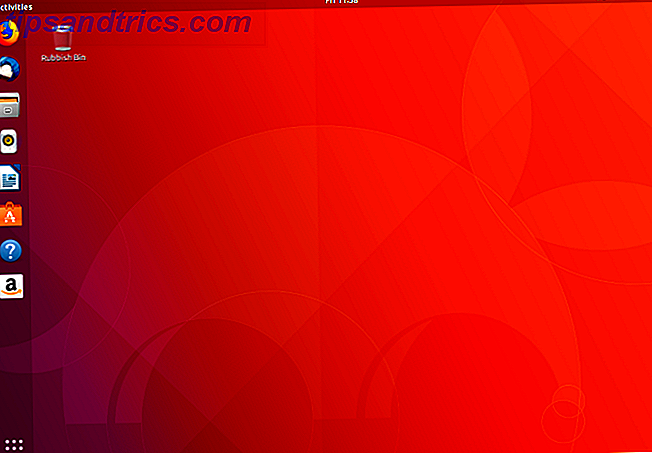Un enrutador inalámbrico es un dispositivo simple que comparte el acceso a Internet a su hogar sin la necesidad de cables. En su mayor parte, simplemente funciona. Una vez que lo enciende, no necesita tocarlo nunca más.
Pero si lo haces, es probable que te pierdas muchas funciones adicionales, que pueden hacer que tu red funcione mejor, mejorar tu experiencia de juego y permitirte controlar quién está en tu red y cuándo.
En esta guía, echaremos un vistazo a las diez características adicionales que su enrutador puede ofrecer para ver qué las hace útiles y cómo podría beneficiarse al usarlas.
1. Cifrado
Si solo usa una característica única ofrecida por su enrutador, debe ser la característica de seguridad. En el momento en que activa uno de los modos de seguridad del enrutador, impide que cualquiera sin la contraseña acceda a su red, y también cifra los datos que viajan entre la red y la computadora o dispositivo.
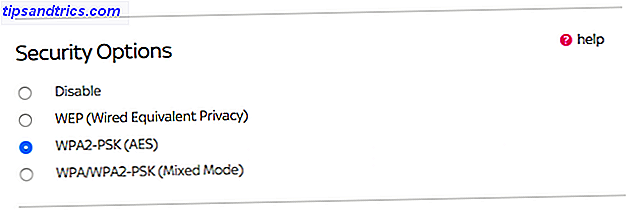
Sin seguridad, cualquier persona dentro del alcance podría conectarse a su red y posiblemente espiar los datos que se transmiten a través de ella. La mayoría de los enrutadores vienen con varias opciones de seguridad. Consulte nuestra guía de seguridad de enrutadores WPA2, WEP y amigos: ¿Cuál es la mejor manera de cifrar su Wi-Fi? WPA2, WEP y amigos: ¿Cuál es la mejor manera de cifrar su Wi-Fi? Al configurar el cifrado inalámbrico en su enrutador, se encontrará con una variedad de términos confusos: WPA2, WPA, WEP, WPA-Personal y WPA-Enterprise. Lea más para asegurarse de estar usando los mejores.
2. Filtros de direcciones MAC
A cada dispositivo que puede conectarse a una red se le asigna su propio identificador único en forma de un número hexadecimal de 12 dígitos llamado dirección MAC. ¿Qué es una dirección MAC y puede usarse para proteger su red doméstica? [Explicaciones de MakeUseOf] ¿Qué es una dirección MAC y se puede usar para proteger su red doméstica? [MakeUseOf Explains] La estructura y administración de la red tienen su propia jerga. Es probable que algunos de los términos que te rodean ya te resulten familiares. Ethernet y Wi-Fi son en gran medida conceptos obvios, aunque puede requerir un poco ... Leer más. La dirección MAC está codificada en el dispositivo en la producción y no se puede cambiar. Esto le da la capacidad de controlar qué dispositivos pueden (o no pueden) acceder a su red.

Muchos enrutadores ofrecen una función de filtrado de dirección MAC. Puede bloquear dispositivos específicos para que no se conecten a su red filtrando su Dirección MAC o, para mayor seguridad, cree una lista de solo aquellos dispositivos que pueden conectarse.
Es una buena forma de mantener el control de su red, pero no debe exagerar. En realidad, no desea tener que iniciar sesión en el panel de configuración de su enrutador cada vez que un amigo quiere conectarse a Internet en su casa simplemente porque ha bloqueado todos los dispositivos no aprobados.
3. Reenvío de puertos
Cada paquete de datos que pasa a través de una red encuentra su camino hacia la aplicación correcta a través de una serie de puertos. ¿Qué es el reenvío de puertos y cómo puede ayudarme? [Explicaciones de MakeUseOf] ¿Qué es el reenvío de puertos y cómo puede ayudarme? [MakeUseOf Explains] ¿Lloras un poco cuando alguien te dice que hay un problema de reenvío de puertos y por eso tu nueva y brillante aplicación no funcionará? Tu Xbox no te permitirá jugar juegos, tus descargas de torrents se rechazan ... Leer más. El enrutador usa puertos para filtrar el tráfico en diferentes tipos; por ejemplo, http usa comúnmente el puerto 80, el correo electrónico saliente sobre smtp usa el puerto 25, y así sucesivamente, para asegurarse de que llegue al dispositivo correcto.
Hay 65, 536 puertos en total y, por razones de seguridad, la mayoría de ellos están bloqueados por defecto. Si el software o los servicios utilizan rangos de puertos no estándar, es posible que el enrutador no sepa a qué dispositivo deben dirigirse los datos.

Si tiene este problema, debe comenzar a utilizar la función de reenvío de puerto. El reenvío de puertos explícitamente le dice al enrutador que dirija el tráfico en un rango de puertos a un dispositivo específico conectado a su red. Afortunadamente, no tendrá que preocuparse por el reenvío de puertos para la mayoría de las aplicaciones.
Sin embargo, los ejemplos de cuándo puede necesitarlas incluyen consolas de juegos como Xbox One y PS4, e incluso algunos juegos específicos como Call of Duty o Star Wars: Battlefront pueden beneficiarse del reenvío de puertos, así como los clientes de Bittorrent.
4. Calidad del servicio
Calidad de servicio (QoS) es una forma de optimizar el rendimiento en su red. 10 formas de mejorar la velocidad de su enrutador actual. 10 formas de mejorar la velocidad de su enrutador actual. Aquí hay algunos ajustes sencillos del enrutador que podrían hacer una gran diferencia en la red Wi-Fi de tu hogar. Lea más dando prioridad a ciertos tipos de tráfico sobre los demás.
Cuando su ancho de banda está siendo aprovechado al máximo por múltiples aplicaciones y dispositivos, las aplicaciones que necesitan mucho ancho de banda, como videollamadas o juegos en línea, pueden experimentar un rendimiento enormemente degradado.

Con QoS, puede simplemente indicarle a su enrutador que priorice el tráfico a estas aplicaciones a expensas de las que necesitan menos ancho de banda o son menos importantes, como las copias de seguridad en la nube que se realizan en segundo plano.
Algunos enrutadores también ofrecen soporte Wi-Fi Multimedia (WMM), que es un tipo especializado de QoS. Cuando se activa, prioriza automáticamente los datos de voz, audio y video para intentar mejorar el rendimiento multimedia.
5. Canales
Los enrutadores de Wi-Fi transmiten datos en uno de varios "canales" diferentes. Si hay muchos enrutadores en las cercanías y están configurados para usar el mismo canal, es probable que sus señales interfieran y causen un rendimiento más lento en todos los enrutadores afectados.

Muchos enrutadores funcionan alrededor de esto seleccionando automáticamente el mejor canal. Cuando los valores predeterminados son incorrectos: Cómo elegir un canal inalámbrico único para su enrutador Cuando los valores predeterminados son incorrectos: Cómo elegir un canal inalámbrico único para su enrutador. La Ethernet con cable siempre será mejor que conexiones inalámbricas, pero a veces no tiene otra opción: todo tipo de dispositivos móviles necesitan wifi. Sin embargo, hay un paso muy básico que puede tomar que ... Leer más. Pero si el tuyo no lo hace, o si te encuentras con un rendimiento más lento de lo esperado de todos modos, vale la pena cambiar manualmente a un canal diferente para ver si eso mejora las cosas.
Puede identificar el mejor canal para usar con la aplicación WiFi Analyzer para Android, WiFiInfoView para Windows o con la herramienta integrada de diagnóstico inalámbrico en OS X (mantenga presionada la tecla Alt y haga clic en el icono de Wi-Fi para acceder a ella).
6. La banda de 5 GHz
Si su enrutador es compatible con el estándar Wi-Fi 802.11ac, entonces es compatible con la frecuencia de 5 GHz. 8 Preguntas clave que debe formular al comprar un nuevo enrutador inalámbrico 8 preguntas clave que debe formular al comprar un enrutador inalámbrico nuevo Aquí hay ocho preguntas que debe formular cuando compra un nuevo enrutador inalámbrico. Lea más sobre la frecuencia de 2, 4 GHz utilizada por los enrutadores anteriores.

Hay pros y contras para usar cualquiera de las frecuencias, pero si realmente lo reducimos: 5 GHz tiene menos interferencia, es más estable y es potencialmente más rápido, mientras que 2.4 GHz tiene un mayor alcance. La falta de interferencia es lo que hace que 5 GHz sean preferibles. 10 formas de mejorar la velocidad de su enrutador actual. 10 maneras de mejorar la velocidad de su enrutador actual. Aquí hay algunos ajustes simples del enrutador que podrían marcar la diferencia en su hogar Wi-Fi red. Lea más, ya que los dispositivos como los hornos de microondas y los monitores para bebés comparten la banda de 2, 4 GHz.
Pero antes de hacer el cambio, debe saber que para usar la banda de 5 GHz, todos sus dispositivos conectados también deberán ser compatibles (mientras que cada dispositivo tiene una garantía de 2, 4 GHz). Algunos enrutadores pueden usar ambas bandas simultáneamente, pero si no lo hace, tendrá que seguir con la frecuencia con la que todo su hardware puede funcionar.
7. Acceso compartido a archivos
Muchos enrutadores modernos vienen con un puerto USB escondido en la parte posterior. Es posible que ni siquiera lo haya notado en su propio dispositivo.
El mejor uso para ese puerto USB es un poco de intercambio de archivos ad-hoc. Conecte un disco duro externo o una unidad flash USB ¿Las unidades flash USB aún valen la pena en 2015? ¿Las unidades flash USB todavía lo valen en 2015? Las unidades flash USB son excelentes para el almacenamiento, pero tienen muchos otros usos. Así es como valen su peso en oro. Lea más, y puede acceder a su contenido en cualquier computadora conectada a la red. Puede funcionar eficazmente como un sistema de almacenamiento conectado a la red básico NAS frente a la nube: ¿qué almacenamiento remoto es el adecuado para usted? NAS frente a la nube: ¿qué almacenamiento remoto es el adecuado para usted? El almacenamiento conectado a la red (NAS) abarca la línea entre un disco duro local y el almacenamiento en la nube, y le brinda los beneficios de ambos. Lee mas .

La forma en que funciona el puerto USB variará de un enrutador a otro. Algunos solo permitirán que una computadora acceda a la unidad a la vez, mientras que otros ofrecen una funcionalidad adicional, como hacer que la unidad funcione como servidor multimedia, lo que le permite transmitir contenido a los dispositivos conectados.
También a menudo es posible conectar otros dispositivos USB, incluidas las impresoras. (Aunque muchas impresoras vienen con Wi-Fi incorporado, por lo que esta posibilidad puede ser de menor uso).
8. Acceso de invitado
Es casi seguro que cualquier persona que visite su casa le pedirá la contraseña de Wi-Fi. Cómo encontrar y cambiar su contraseña WiFi Cómo encontrar y cambiar su contraseña WiFi Una vez que su WiFi esté configurada, no tiene motivos para recordar el contraseña. Hasta que necesites conectar otro dispositivo. ¿Cuál es la contraseña otra vez? ¡Afortunadamente, es fácil de descubrir! Lea más en unos cinco minutos. Si desea conservar algún tipo de control sobre quién accede sin simplemente negarse a permitir que las personas se conecten, haga uso de la función de acceso para invitados que su enrutador puede ofrecer.

El modo Invitado configura una especie de subred con su propio SSID y su propia contraseña, lo que significa que parecerá ser una red separada para las personas que intentan conectarse. Los usuarios conectados tienen acceso a Internet y nada más, y puede restringir el número de personas que pueden conectarse en cualquier momento.
9. Controles parentales
De forma similar al modo de invitado, muchos enrutadores modernos también ofrecen funciones de control parental. Cómo usar los controles parentales de Windows para restringir el uso de la computadora por parte de su hijo Cómo usar los controles parentales de Windows para restringir el uso de la computadora por parte de su hijo Las computadoras pueden ser intimidantes a los padres. Permitir que los niños tengan la oportunidad de entender las computadoras es importante, pero una PC puede usarse para explorar curiosidades que son inapropiadas. También pueden convertirse en sumideros de tiempo masivos ... Leer más.
Las características exactas pueden variar desde el filtrado de contenido hasta la capacidad de restringir las horas durante las cuales se puede acceder a ciertos sitios. Incluso puede cerrar completamente el acceso a Internet de acuerdo con un cronograma preestablecido.
Los controles parentales tienden a funcionar dispositivo por dispositivo, como usar la dirección MAC del iPad o computadora portátil de su hijo, o creando cuentas de "derivación" que los adultos en el hogar pueden usar para eludir los límites de control parental y obtener acceso sin restricciones.
10. Aplicaciones de gestión móvil
Muchas de las funciones enumeradas anteriormente se configuran a través del panel de control del enrutador, que normalmente se accede a través de un navegador web. Pero algunos de los enrutadores más orientados al consumidor ahora son cada vez más capaces de ser controlados a través de aplicaciones de teléfonos inteligentes.

Muchos fabricantes, incluidos Linksys y Netgear, tienen aplicaciones de iPhone y Android para algunos de sus modelos de enrutadores más nuevos. Con estas aplicaciones, puede administrar cosas como el acceso de invitados y controles parentales, la configuración de la calidad del servicio y realizar tareas básicas de diagnóstico, como restablecer el enrutador si su Internet falla.
Vale la pena comprobar si su enrutador actual tiene una aplicación complementaria que puede usar. Si no es así, y cree que esta característica es una que le encantaría usar, entonces es posible que desee considerar la actualización a un modelo más nuevo.
Explore su enrutador
Muchos de nosotros compramos enrutadores con una sola expectativa, que nos proporcionarán acceso a Internet y nada más. La mayoría de los enrutadores son en realidad más poderosos de lo que creemos 10 mitos de enrutador increíbles que deben ser desacreditados 10 mitos de enrutador increíbles que deben ser desacreditados Vamos a desmentir algunos de estos mitos y romper algunas de las nociones que sostuvo como verdad sobre enrutadores, conectividad y seguridad. Lea más y venga con características que tienen efectos inmediatos y notables sobre el rendimiento y la comodidad. ¡Explora un poco y mira lo que te estás perdiendo!
¿Qué características usa en su enrutador? ¿Tiene algún otro favorito que no hayamos enumerado aquí o desea que lo haga su enrutador? Háganos saber en los comentarios a continuación.
Créditos de las imágenes: Netgear a través de netgear.com, USB a través de Sean MacEntee